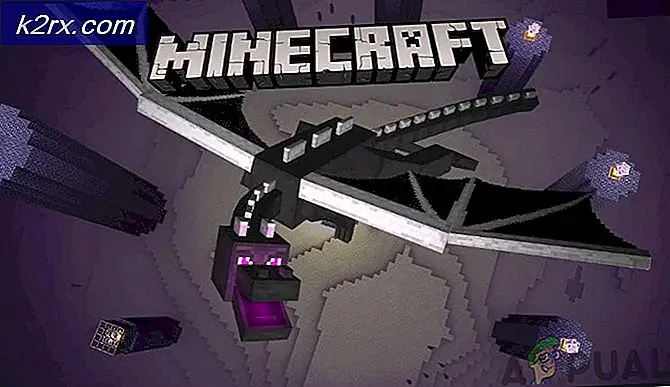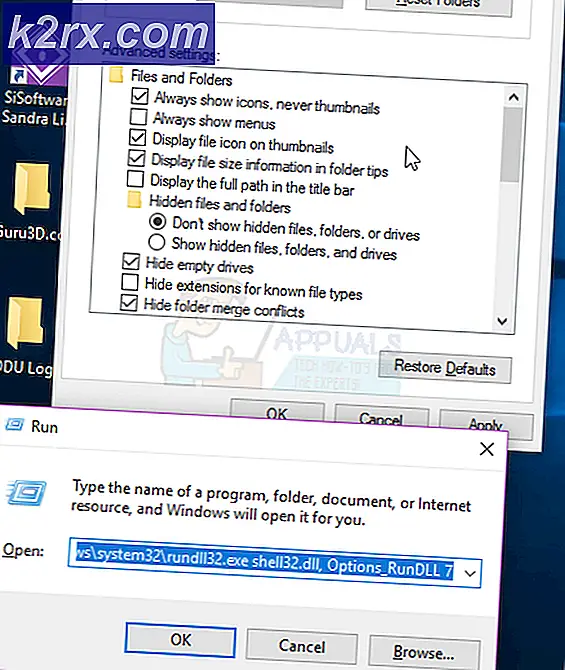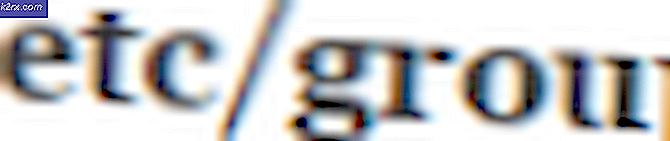SOLVED: Sayangnya, Layanan Google Play Telah berhenti
Saat Google Play mengalami malfungsi atau menerima kesalahan, aplikasi Play Store akan ditutup dan pesan akan muncul di layar Anda yang berbunyi 'Sayangnya, Layanan Google Play Telah Dihentikan'. Kesalahan ini dapat menghentikan Anda mengunduh aplikasi baru atau dari menggunakan app store di perangkat Android Anda. Sesederhana mungkin, itu bisa relatif mudah untuk memperbaiki masalah. Dalam artikel ini kita akan membahas langkah-langkah yang diperlukan untuk menyelesaikan masalah Play Store.
Kami sarankan mencoba metode pertama dan jika itu tidak berhasil, maka lanjutkan untuk mencoba metode dua. Kami juga memiliki metode lebih lanjut untuk pemecahan masalah lebih lanjut.
Metode 1: Hapus Cache
Metode pertama untuk memperbaiki kesalahan untuk kesalahan Layanan Google Play adalah mengosongkan cache Google Play Store dan Layanan Google Play. Ikuti langkah-langkah di bawah ini untuk mengosongkan cache Anda untuk Layanan Google Play.
Buka aplikasi pengaturan di perangkat Anda
Gulir ke 'Aplikasi'
Gulir ke bawah dan temukan layanan Google Play, lalu ketuk
Ketuk ' Penyimpanan '
Ketuk ' Hapus Cache '
Ketuk ' Kelola Space '
Ketuk ' Hapus semua Data'
Selanjutnya, Anda harus mengikuti langkah yang sama untuk mengosongkan cache untuk Aplikasi Google Play. Ketuk tombol layar awal pada perangkat Anda dan kemudian ikuti langkah selanjutnya.
Buka aplikasi pengaturan di perangkat Anda
Gulir ke 'Aplikasi'
Gulir ke bawah dan temukan Google Play Store, lalu ketuk
Ketuk ' Penyimpanan '
Ketuk ' Hapus Cache '
Ketuk ' Hapus Data'
Setelah Anda membersihkan cache, restart perangkat Anda dan coba gunakan Google Play Store. Semoga masalah ini telah diperbaiki dan 'Sayangnya Layanan Google Play Telah Dihentikan.' pesan tidak akan muncul lagi.
Jika ini tidak memperbaiki masalah, Anda dapat mencoba metode dua di bawah ini.
Metode 2: Unduh File .apk Play Store Terbaru
Mungkin karena mengunduh Play Store terbaru. Anda dapat memperbaiki masalah ini sepenuhnya. Anda dapat mengunduh file .apk baru untuk Layanan Google Play dan Google Play Store di bawah ini.
Unduhan Google Play Services
Unduhan Google Play Store
Untuk mengunduh, ikuti langkah-langkah ini dari perangkat Android Anda:
Ketuk versi terbaru yang tersedia
TIP PRO: Jika masalahnya ada pada komputer Anda atau laptop / notebook, Anda harus mencoba menggunakan Perangkat Lunak Reimage Plus yang dapat memindai repositori dan mengganti file yang rusak dan hilang. Ini berfungsi dalam banyak kasus, di mana masalah ini berasal karena sistem yang rusak. Anda dapat mengunduh Reimage Plus dengan Mengklik di SiniKetuk unduh APK
Ketuk Tombol Unduh Biru di halaman berikutnya dan tunggu hitungan mundur
Ketuk Klik Hijau untuk Mengunduh! Tombol
Setelah diunduh, kunjungi aplikasi pengaturan di perangkat Anda
Gulir ke bawah dan ketuk Keamanan
Ketuk untuk mengaktifkan kotak centang di samping sumber yang tidak dikenal
Tarik bilah notifikasi ke bawah dan ketuk file yang diunduh
Pergi melalui proses instalasi
Selanjutnya, restart perangkat Android Anda. Semoga ini harus menyelesaikan masalah.
Metode 3: Copot Pembaruan
Terkadang ada kesalahan dengan versi Layanan Google Play di perangkat Anda. Kami sarankan mengikuti langkah-langkah di bawah ini jika metode di atas tidak membantu Anda menyelesaikan masalah. Metode ini akan membantu Anda menghapus dan menginstal ulang pembaruan untuk aplikasi Layanan Google Play.
- Buka aplikasi Pengaturan di perangkat Anda
- Cari dan Buka ' Keamanan '
- Ketuk ' Administrator Telepon ' atau ' Administrator Perangkat '
- Ketuk berikutnya di Android Device Manager
- Halaman baru, seperti yang ditunjukkan di bawah ini akan muncul
- Pada halaman ini, ketuk ' Nonaktifkan '
- Selanjutnya, kembali ke aplikasi Pengaturan di perangkat Anda
- Ketuk ' Aplikasi '
- Ketuk ' Layanan Google Play '
- Ketuk Tombol Menu Tiga-titik di kanan atas
- Ketuk Copot Instalasi Pembaruan
- Ketuk OK pada pop-up
- Ketuk OK lagi jika perlu
Selanjutnya, Anda harus mengaktifkan kembali Pengelola Perangkat Android
- Buka aplikasi Pengaturan di perangkat Anda
- Cari dan Buka ' Keamanan '
- Ketuk ' Administrator Telepon ' atau ' Administrator Perangkat '
- Ketuk Pengelola Perangkat Android
- Pada halaman berikutnya, ketuk ' Aktifkan '
- Pemberitahuan akan muncul di perangkat Anda meminta untuk memperbarui Layanan Google Play. Ketuk notifikasi dan instal pembaruan .
Selanjutnya, mulai ulang perangkat Anda - semoga kesalahannya akan hilang.
Metode 4: Penyetelan Ulang Pabrik
Jika perangkat Anda masih menampilkan pesan 'Sayangnya Google Play Services telah Berhenti' setelah mengikuti ketiga metode ini, satu-satunya pilihan Anda adalah menyetel ulang perangkat ke pengaturan pabrik. Disarankan untuk membuat cadangan semua file Anda sebelum melakukan ini.
Setelah Anda mencadangkan data Anda, Anda dapat mengikuti langkah-langkah di bawah ini untuk mengatur ulang perangkat Anda. Melakukan ini akan mengembalikan perangkat Anda ke keadaan saat Anda pertama kali membelinya.
Kunjungi aplikasi pengaturan di perangkat Anda
Cari dan buka cadangan dan setel ulang
Ketuk pengaturan ulang data pabrik
Beri tahu kami jika Anda telah berhasil menyelesaikan kesalahan Layanan Google Play dengan meninggalkan komentar.
TIP PRO: Jika masalahnya ada pada komputer Anda atau laptop / notebook, Anda harus mencoba menggunakan Perangkat Lunak Reimage Plus yang dapat memindai repositori dan mengganti file yang rusak dan hilang. Ini berfungsi dalam banyak kasus, di mana masalah ini berasal karena sistem yang rusak. Anda dapat mengunduh Reimage Plus dengan Mengklik di Sini